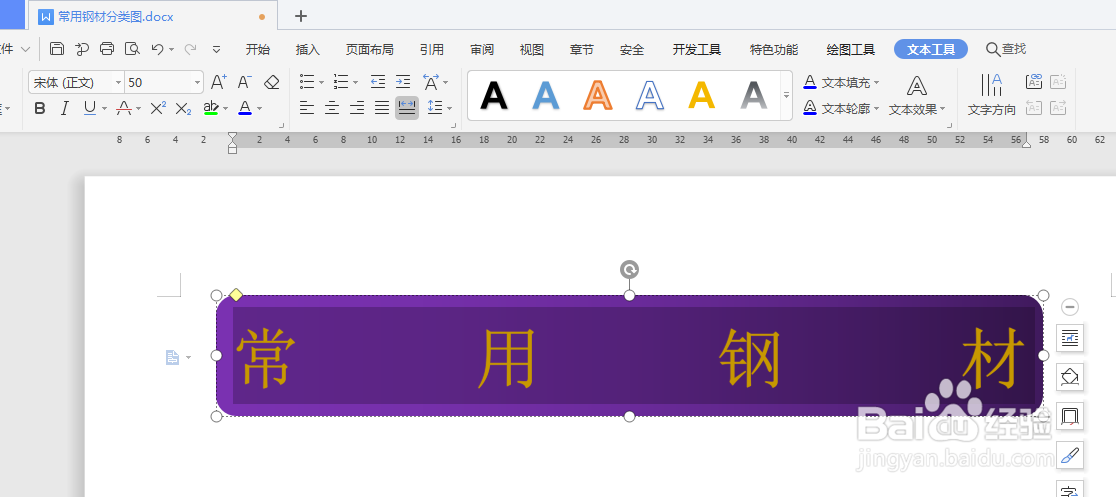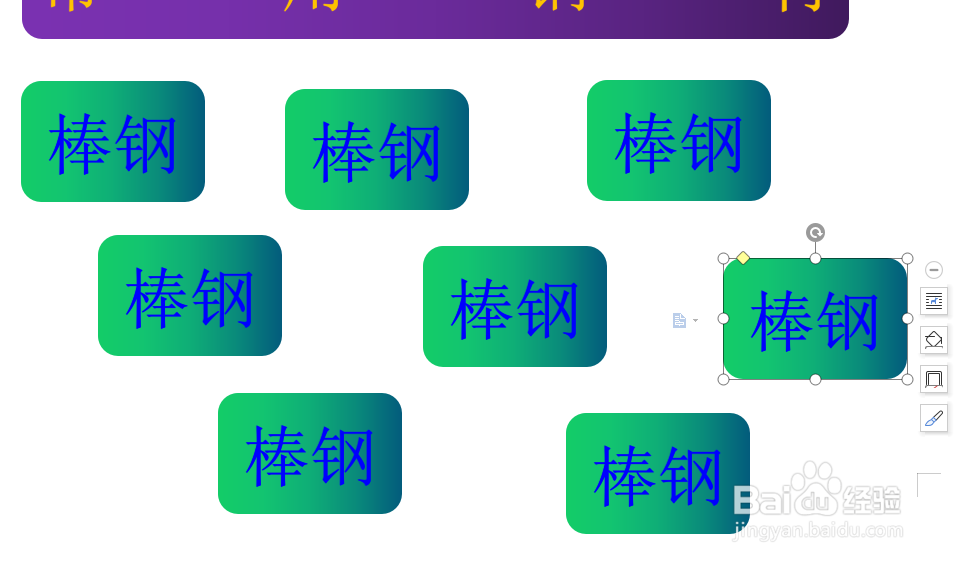1、如下所示,打开WPS文档,新建一空白的横向文档,保存为:常用钢材分类图。
2、如下所示,在文档的上部插入一个圆角矩形,设置轮廓无,紫色渐变填充,添加文字“常用钢材”,,字号50,分散对齐,橙色。
3、如下所示,复制粘贴圆角矩形,修改填充为郭跽嫜处青色渐变,修改文字为“棒钢”,蓝色字体,居中,根据文字大小,缩小圆角矩形,
4、如下所示,复制粘贴小一号的圆角矩形,总共八个圆角矩形。
5、如下所示,修改各个小圆角矩形中的文字内容,总共七种钢,加一个“其他”
6、如下所示,修改圆角矩形的填充色,修改圆角矩形中的文字艺术效果,
7、如下所示,插入曲线,复制曲线,按照下图,用曲线连接图框,~~~~至此,这个“常用钢材”的分类图就制作完成了。